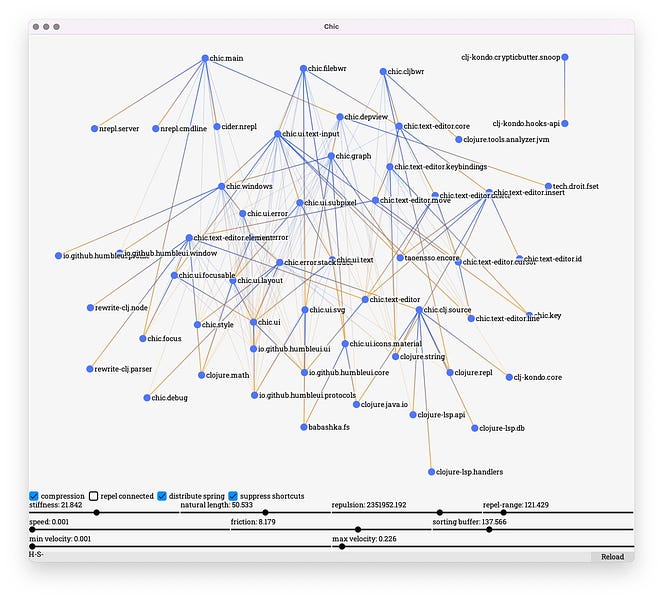Як зробити резервну копію телефону Android


Важливо створити резервну копію свого телефону Android, щоб забезпечити збереження всіх важливих даних і інформації. Після створення резервної копії вашого пристрою ви можете використовувати резервну копію для відновлення пристрою або перенесення інформації на новий пристрій, хоча це може відрізнятися залежно від виробника.
Цей посібник розроблено, щоб показати вам усе, що вам потрібно для резервного копіювання вашого телефону Android, щоб зберегти ваші дані, файли, фотографії, повідомлення тощо
Як створити резервну копію свого телефону чи пристрою Android?Найкращий спосіб створити резервну копію даних вашого пристрою – з телефону в обліковий запис Google. Ви можете налаштувати свій пристрій на регулярну автоматичну роботу. Ви також можете робити одноразові резервні копії своєї інформації, коли забажаєте.
Ви можете створити резервну копію всієї важливої інформації на своєму пристрої Android за допомогою Google One, вона збереже історію дзвінків, контакти, дані програм, SMS-повідомлення, фотографії та відео, дані програм тощо.
Перейдіть у «Налаштування», потім у Google, тепер виберіть «Резервне копіювання» та виберіть «Резервне копіювання від Google One». Залежно від вашого пристрою, вам може знадобитися спочатку завантажити програму Google One.
Для цього вам потрібно буде відкрити програму Google One на своєму пристрої та вибрати «Пам’ять», якщо це ваша перша резервна копія, ви можете вибрати «Налаштувати резервне копіювання даних». Після цього ви зможете вибрати, для чого створити резервну копію на своєму пристрої.
Як налаштувати автоматичне резервне копіювання на пристрої Android?Ви можете легко налаштувати автоматичне резервне копіювання на своєму пристрої за допомогою Google One. Для цього відкрийте програму Google One, виберіть «Сховище», а тепер прокрутіть униз до розділу резервного копіювання та виберіть «Налаштувати резервне копіювання даних». Потім ви можете вибрати автоматичне резервне копіювання для свого пристрою.
На веб-сайті Google є докладніші відомості про те, як саме можна використовувати Google One для резервного копіювання свого пристрою. Різні виробники смартфонів, як-от Samsung та інші, також пропонують власні варіанти резервного копіювання вашого пристрою.
Як створити резервну копію свого пристрою Samsung Galaxy?Ви можете створити резервну копію свого смартфона Samsung Galaxy за допомогою власного програмного забезпечення Samsung, це можна зробити безпосередньо на вашому пристрої в Samsung Cloud. Для цього перейдіть у «Налаштування», потім «Облікові записи та резервне копіювання», потім ви можете вибрати Samsung Cloud, потім ви можете вибрати функцію автоматичного резервного копіювання та вибрати, що ви хочете створити резервну копію.
Існує також багато сторонніх варіантів резервного копіювання для вашого пристрою Android, ви можете знайти докладну інформацію в магазині Google Play. Сподіваємося, цей посібник буде для вас корисним. Якщо у вас виникнуть запитання, залиште коментар нижче та повідомте нас.
Автор зображення: Тріянш Гілл
Розділ: новини Android, посібники, новини мобільних телефонівРозкриття інформації: деякі з наших статей містять партнерські посилання. Якщо ви купуєте щось за одним із цих посилань, Geeky Gadgets може заробити партнерську комісію. Дізнайтеся більше.
Останні пропозиції гаджетів для гіків


Важливо створити резервну копію свого телефону Android, щоб забезпечити збереження всіх важливих даних і інформації. Після створення резервної копії вашого пристрою ви можете використовувати резервну копію для відновлення пристрою або перенесення інформації на новий пристрій, хоча це може відрізнятися залежно від виробника.
Цей посібник розроблено, щоб показати вам усе, що вам потрібно для резервного копіювання вашого телефону Android, щоб зберегти ваші дані, файли, фотографії, повідомлення тощо
Як створити резервну копію свого телефону чи пристрою Android?Найкращий спосіб створити резервну копію даних вашого пристрою – з телефону в обліковий запис Google. Ви можете налаштувати свій пристрій на регулярну автоматичну роботу. Ви також можете робити одноразові резервні копії своєї інформації, коли забажаєте.
Ви можете створити резервну копію всієї важливої інформації на своєму пристрої Android за допомогою Google One, вона збереже історію дзвінків, контакти, дані програм, SMS-повідомлення, фотографії та відео, дані програм тощо.
Перейдіть у «Налаштування», потім у Google, тепер виберіть «Резервне копіювання» та виберіть «Резервне копіювання від Google One». Залежно від вашого пристрою, вам може знадобитися спочатку завантажити програму Google One.
Для цього вам потрібно буде відкрити програму Google One на своєму пристрої та вибрати «Пам’ять», якщо це ваша перша резервна копія, ви можете вибрати «Налаштувати резервне копіювання даних». Після цього ви зможете вибрати, для чого створити резервну копію на своєму пристрої.
Як налаштувати автоматичне резервне копіювання на пристрої Android?Ви можете легко налаштувати автоматичне резервне копіювання на своєму пристрої за допомогою Google One. Для цього відкрийте програму Google One, виберіть «Сховище», а тепер прокрутіть униз до розділу резервного копіювання та виберіть «Налаштувати резервне копіювання даних». Потім ви можете вибрати автоматичне резервне копіювання для свого пристрою.
На веб-сайті Google є докладніші відомості про те, як саме можна використовувати Google One для резервного копіювання свого пристрою. Різні виробники смартфонів, як-от Samsung та інші, також пропонують власні варіанти резервного копіювання вашого пристрою.
Як створити резервну копію свого пристрою Samsung Galaxy?Ви можете створити резервну копію свого смартфона Samsung Galaxy за допомогою власного програмного забезпечення Samsung, це можна зробити безпосередньо на вашому пристрої в Samsung Cloud. Для цього перейдіть у «Налаштування», потім «Облікові записи та резервне копіювання», потім ви можете вибрати Samsung Cloud, потім ви можете вибрати функцію автоматичного резервного копіювання та вибрати, що ви хочете створити резервну копію.
Існує також багато сторонніх варіантів резервного копіювання для вашого пристрою Android, ви можете знайти докладну інформацію в магазині Google Play. Сподіваємося, цей посібник буде для вас корисним. Якщо у вас виникнуть запитання, залиште коментар нижче та повідомте нас.
Автор зображення: Тріянш Гілл
Розділ: новини Android, посібники, новини мобільних телефонівРозкриття інформації: деякі з наших статей містять партнерські посилання. Якщо ви купуєте щось за одним із цих посилань, Geeky Gadgets може заробити партнерську комісію. Дізнайтеся більше.
Останні пропозиції гаджетів для гіківWhat's Your Reaction?